入手天翼云电脑的小伙伴可能发现,官方系统自带的软件很多,不少小伙伴担心系统后门,干脆自行DD重装一下,顺便做个记录。
代码最新校验通过时间2024.11.17 15:59(后续如失败可留言,可利用天翼云工具——偏好设置——系统重装来恢复)
DD重装本质上是利用Linux的指令来进行硬盘擦写填充文件。
菜鸟编程:Linux dd 命令用于读取、转换并输出数据。dd 可从标准输入或文件中读取数据,根据指定的格式来转换数据,再输出到文件、设备或标准输出。
本文使用Github开源项目 reinstall ,并将云电脑系统重装为Windows 10 LTSC 2021。
一键重装脚本 English 项目介绍
- 支持安装 16 种常见 Linux 发行版
- 支持用官方原版 iso 安装 Windows,并且脚本会自动查找 iso 和驱动
- 支持任意方向重装,也就是支持 Linux to Linux、Linux to Win、Win to Win、Win to Linux
- 专门适配低配小鸡,解决内存过少导致无法进行网络安装
- 自动判断动静态 IPv4 / IPv6,无需填写 IP / 掩码 / 网关
- 支持 ARM,支持 BIOS、EFI 引导,原系统支持 LVM、BTRFS
- 不含第三方自制包,所有资源均实时从源站点获得
- 有很多注释天翼云电脑实测无需远程,重装系统后仍然可以在官方客户端键鼠操控,也无需强制数据盘
关闭自带杀软保护
使用天翼云电脑,请关闭火绒以及天翼云电脑管家,直接退出这些软件即可。
以管理员身份运行Powershell
使用快捷键Win+X,选择 Windows Powershell(管理员)打开即可

下载脚本
复制以下脚本,并粘贴到Powershell终端内(右键终端界面即可粘贴)
执行完成

执行脚本
复制以下脚本,并粘贴到Powershell终端内(右键终端界面即可粘贴)
这里要安装的为Windows 10 LTSC 2021系统,稳定且性能占用较低。如有其他系统需求,可以在https://drive.massgrave.dev/网站查找所需镜像。
期间会出现软件安装的窗口,无需理会,等待其自动安装和配置,直至出现下图,Password【123@@@】:
这时候请输入你自行设定的开机密码,并回车,并再次输入确认回车,修改默认开机密码
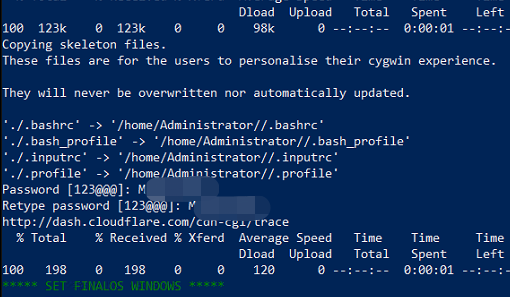
当最后几行出现下面内容时则为初期准备完成,可以重启安装:
***** INFO *****
windows
Username: administrator
Password: 你自行设定的密码
Reboot to start the installation.
You can run this command to reboot:
shutdown /r /t 0
PS C:\Users\Administrator>
重启云电脑自动重装
在Powershell内输入以下指令,重启系统进入Linux子系统,开始自动DD重装。
系统重启后,无需任何操作,一直等待或者关闭云电脑客户端放后台慢慢装即可。花费时间取决于网速和硬盘读写速度,如云电脑为机械硬盘可能会慢一些。
由于我这个天翼云电脑带宽只有50M,因此下载速度特别慢,前前后后需要30到50分钟左右。
全程为脚本自动操作,请勿手动介入,可能会打断脚本。一直等待到系统开机输入密码阶段才算安装完成。

注:天翼云电脑在重装后还是原系统卸载系统软件,都不影响在官方客户端的控制使用(截至2024/7/30是可行的)。但偶尔会出现弹窗显示异常提醒建议重启,点以后再说即可。

在Linux系统部署完成后,自动重启到Windows安装中。全程无需手动操作,也不要去介入操作,会打断进程。

新系统开机
安装完成后自动开机,默认开机密码:你自行设定的

天翼云电脑可直接用官方客户端控制。
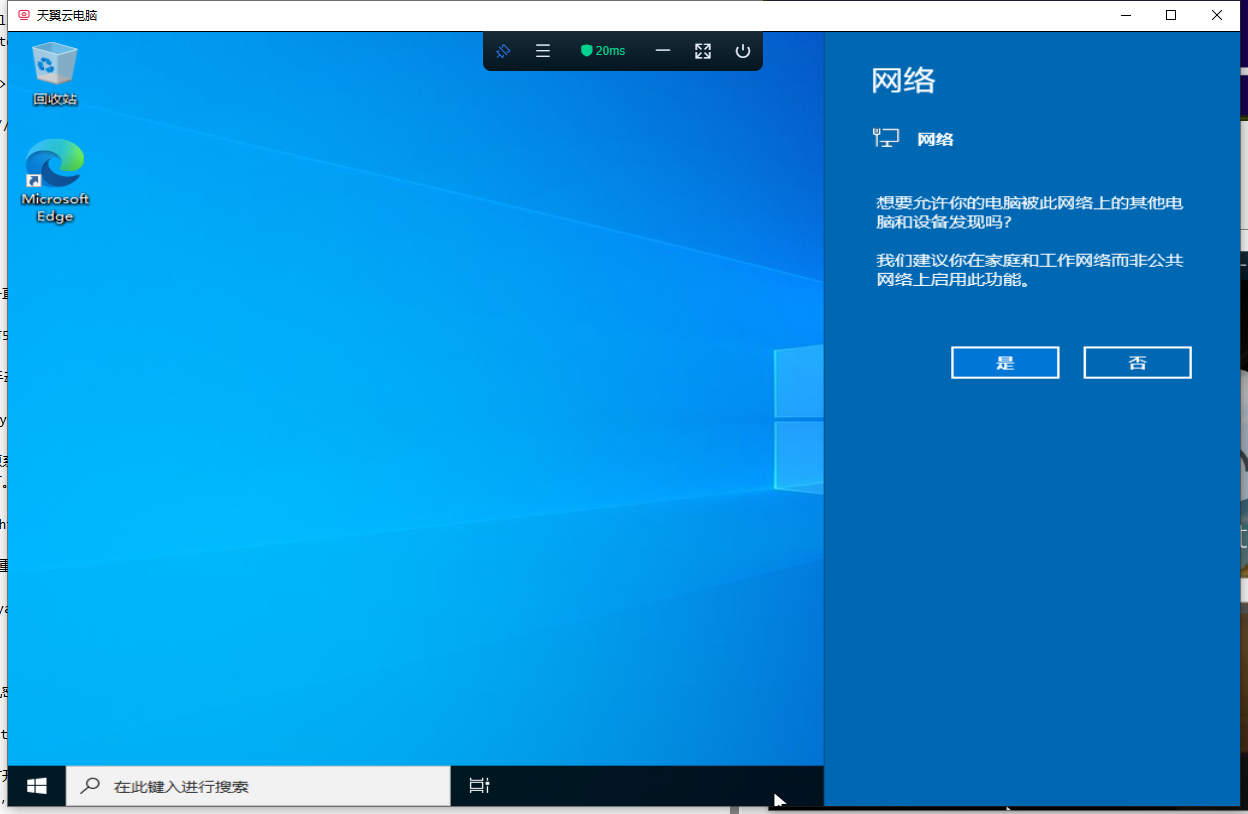
天翼云电脑可在修改分辨率手动全盘。重装后无法进行自适应分辨率、硬盘映射等等功能,有需要可使用原系统。
刚安装好的系统分辨率不对,可以手动在桌面-右键-显示设置,手动调整分辨率为1920×1080即可。
系统激活
以管理员模式打开cmd,依次输入以下代码,即可激活
slmgr -ipk M7XTQ-FN8P6-TTKYV-9D4CC-J462D
slmgr -skms kms.03k.org
slmgr -ato
slmgr -dlv
文件传输
最便捷的文件传输方式可使用第三方远程控制软件,进行文件传输;也可以提供各种网盘进行传输。官方客户端文件传输能力失效。
天翼云电脑修复
仔细研究了一下ecloud的驱动相关,按自己需求整理出了适用于官方客户端的驱动优化
修复以下问题:
- 新系统后双重鼠标指针
- 调整官方客户端窗口时自适应分辨率
- 从云电脑内拉拽文件到外面以及相反拉拽文件
- 剪贴板同步
- 音频驱动
- 客户端画质调整
驱动下载
需下载以下链接内三个文件(经fiddler抓包后未发现上报连接,但不排除定时上报。程序已精简过,去除其他服务如远程录屏、打印等服务)
https://yanhy.lanzouj.com/b033zndfuj
密码:5k43
驱动安装
clink天翼云电脑守护程序
先创建好文件夹,在C:\Program Files (x86)\ctyun\clink(也不一定要指定位置,这是原系统安装路径,为确保不出错还是推荐改路径)
解压后,将64文件夹放到clink目录内,如下图

打开64文件夹,双击打开clink_agent.exe和clink_cb_helper.exe。双击后没任何反应,但可以通过任务管理器看到已经在运行了。

经多次测试,核心服务程序为必须运行项,否则其他程序无法正常工作;服务程序则为跟着客户端窗口调整分辨率、剪贴板同步、文件拖拽传输等功能。如果运行时候提示报错,找不到一些dll文件,请下载必要vc运行库文件,或者VC++运行库合集修复下即可
| X86 | https://aka.ms/vs/17/release/vc_redist.x86.exe | 最新支持的 x86 版本的永久链接 |
| X64 | https://aka.ms/vs/17/release/vc_redist.x64.exe | 最新支持的 x64 版本的永久链接。X64 Redistributable 包包含 ARM64 和 X64 二进制文件。当 X64 Redistributable 安装在 ARM64 设备上时,此包可轻松安装所需的 Visual C++ ARM64 二进制文件。 |
音频驱动ecloud_AudioDriver_FullSetup
音频驱动直接双击安装即可

drivers天翼云电脑显示驱动
随意解压一个位置,打开文件夹后,选择 qxldod.inf 文件,右键-安装。安装后没有弹窗,但如果第一次安装屏幕会闪烁并修改分辨率为很低的一个状态。
如果前面有安装了守护程序,只需要缩放一下官方客户端窗口,即可自动调整云电脑分辨率大小。
如果不使用守护程序,只安装驱动,可以手动在桌面-右键-显示设置,手动调整“显示器1”的分辨率为1920×1080即可,可以修复双重鼠标指针。(单独安装除了修复双重鼠标指针好像意义不大,经过测试这个驱动貌似就是配合守护程序调整分辨率使用)
结束
当云电脑DD重装后,会失去一些原厂自带的特性,如打印、盘符共享等。但是同时也有一些好处,使用全新系统,省去官方定制系统臃肿的性能占用和一堆无用的软件,删除官方监控后门,甚至部分云电脑可以重装后直接变成不休眠(天翼云还是会休眠,参看下面的不休眠设置部分),能更好的由自己控制。
如何不让天翼云休眠
研究后发现,可安装远程控制软件(如teamviewer、todesk、向日葵等)远程连入后,在天翼云电脑上,安装天翼云客户端,并登录(这时候你的桌面端就会被t下线,但是远程软件保持可用)
本文部分内容摘抄以下2位博主(https://kui.li/989.html)(https://yanhy.top/index.php/archives/398/),如有版权问题请留言,会及时处理


